Hogyan hozzunk létre egy listát a fájlok és mappák egy Directory Lister Pro
A Windows, nincs szabványos tároló eszköze fájlok és mappák listája. Program Directory Lister Pro nem csak képes generálni egy listát az összes fájlt (kiválasztva különböző kritériumok szerint) szerepel a kiválasztott mappák, hanem hogy megtartsa azt a három formátum egyikét: HTML, TXT vagy CSV. A segédprogram teszi asztal felhúzókötelek és mappák bármely kiválasztott logikai meghajtót vagy mappát, nem számít, milyen eszközt is - a merevlemez, CD / DVD, USB, vagy akár az online tárolás. Directory Lister Pro biztosít a felhasználónak, egy csomó beállításokat a regisztrációs fájlok listáját, amely lehetővé teszi, hogy válasszon, milyen funkciók jelennek meg a táblázatban.
Fuss Directory Lister Pro és mindenekelőtt folytassa beállítani a kimeneti lista fájlokat.

Mint látható, a program ad egy csomó beállításokat. Nézzük röviden úgy paramétereit Directory Lister Pro fülek alá.
Normál oszlopok fül lehetővé teszi, hogy milyen oszlopok jelennek meg a táblázatban egy listát a fájlok és mappák. Itt lehet kiválasztani a számot, a fájl elérési útját a fájl neve is közvetlenül, annak kiterjesztését, és a méret, létrehozás dátuma, utolsó írás és az utolsó hozzáférés, típus, attribútumok, tulajdonos és lemez elnevezve. Megjegyezzük, oszlop a fájl neve mindig megjelenik, és nem lehet kikapcsolni a beállításokat. Az az ablak alján automatikusan megjeleníti egy üres táblázatsablont megfelelően kiválasztott beállítások.
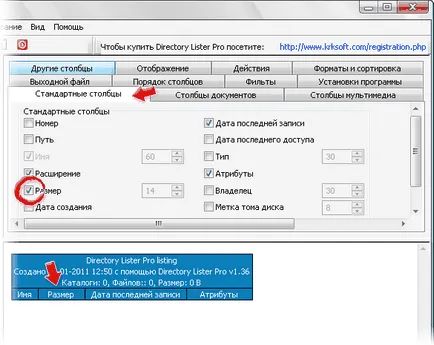
A bal oldalon Directory Lister Pro jeleníti meg, a lemezek található a rendszerben. Táguló ága a könyvtárszerkezetet, válasszuk ki a mappát (vagy a teljes meghajtó), amelynek tartalmát szeretnénk látni a listában a program által generált. Ezt követően, ahelyett, hogy egy üres sablont táblázat Directory Lister Pro automatikusan generálja a fájl listához.
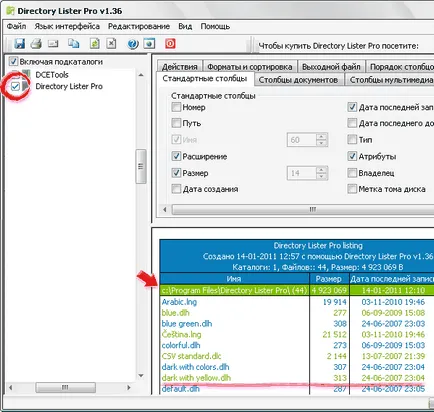
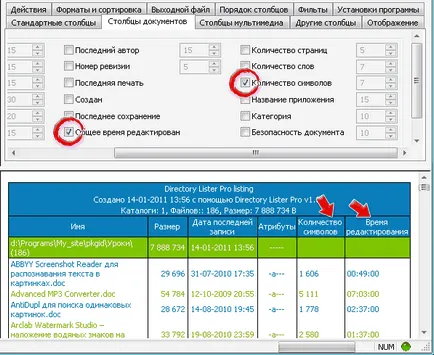
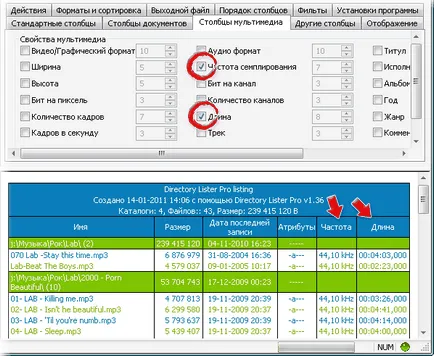
A Display fül tartalmazza beállításait vizuális reprezentációja a táblázat adatainak. Itt tudjuk meg, hogy szeretné, hogy megjelenjen a könyvtár vonal és könyvtárak (beleértve a fájlokat, mielőtt), arról, hogy elrejtse az üres könyvtárakat, körülveszik a könyvtár neve, ha a karakterek <>, hogy megjelenjen-e a kötetcímkét a meghajtónak, hogy megjelenjen-e a fájlok számát egy könyvtárban sorvége katalógusok Do szimbólum \ e mutatni összefoglaló információt. Itt írja be a képen fejléc a teljes fájl asztalra.
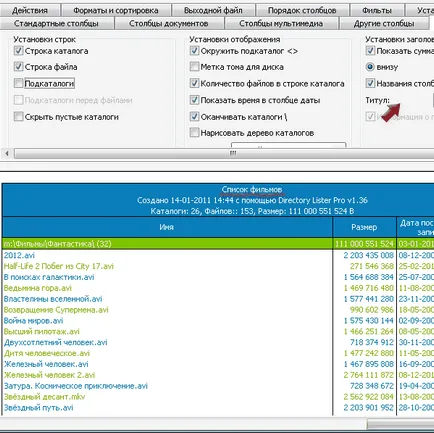
Műveletek lapon számos olyan hasznos beállításokat. Akkor feldolgozásának lehetővé tételére ZIP és RAR archívumokat, a program kezelni őket, mint a könyvtárak. Azonnal beállítja a korlátozás szintjét rekurziót. Ez határozza meg a maximális számú egymásba ágyazott mappák, amelynek tartalmát ellenőrizni fogja Directory Lister Pro. A kijelző szinten számát adja almappák jelennek meg a táblázatban.
Szintén a program, akkor állítsa be a dátumot és az időt, a fájl mérete egységek, az adatok rendezésének módját, az oszlopok sorrendje a táblázatban, és kiszűri a kimeneti fájl típusát és a kódolás.
Kivált Directory Lister Pro táblázatkezelő egy listát a mappák és fájlok lehet nyomtatni, vagy egy fájlba. A program támogatja a formátumot HTML, TXT, CSV (konfigurálható a lap kimeneti fájl). Több tábla tervezése stílus áll rendelkezésre HTML-formátumban.
Jellemzők:
Nyelv: magyar, angol és mások.
Operációs rendszer: Windows XP, Vista, 7
Fájl mérete: 1.4 MB
Licenc: Shareware, 29 $ regisztrációs után 30 napos próbaidőszak